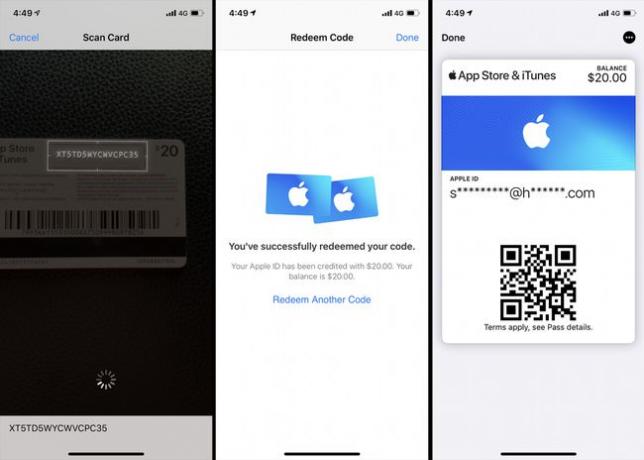Apple ajándékkártyák hozzáadása a pénztárcához
Mit kell tudni
- Az iTunes Pass használatához: App Store > profilkép > Ajándékkártya beváltása > Fogj neki (iTunes Pass). Bejelentkezés > Rendben > Add hozzá az iTunes Pass-t > Hozzáadás > Kész.
- Készpénz hozzáadásához: Pénztárca > App Store és iTunes Pass > ellipszis (jobbra fent) > Alapok hozzáadása. Válasszon egy összeget > Következő > Kattintson duplán az oldalsó gombra.
- Ajándékkártya hozzáadása: Nyissa meg az App Store-t > profilkép > Ajándékkártya beváltása > Használja a kamerát. Használja a telefon kameráját a kártya olvasásához.
Ez a cikk bemutatja a pénzeszközök hozzáadásának számos módját Apple Wallet, beleértve az ajándékkártyákat, az iTunes Pass-t és a készpénzes átutalásokat az Ön által előnyben részesített fizetési módról.
Az App Store és az iTunes Pass hozzáadása az iPhone Wallet alkalmazáshoz
A következőképpen adhatja hozzá az App Store-t és az iTunes Pass-t a Wallet alkalmazáshoz iPhone-ján:
Nyissa meg a Alkalmazásbolt iPhone-ján, majd koppintson a sajátjára fiók profilképe a jobb felső sarokban.
Koppintson a Váltsd be az ajándékkártyát vagy kódot.
-
Az iTunes Pass alatt érintse meg a lehetőséget Fogj neki.
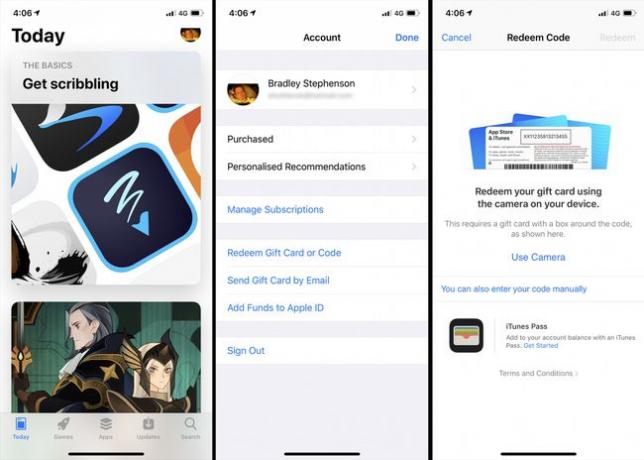
Adja meg Apple azonosító jelszót, majd érintse meg a lehetőséget rendben.
-
Koppintson a Adja hozzá az iTunes Pass-t a Wallethez.
Az App Store és az iTunes Pass teljesen más, mint egy iTunes Season Pass, amely egyszerűen hozzáférést biztosít egy tévéműsor évadának összes epizódjához az iTunes alkalmazásban.
-
Koppintson a Hozzáadás.
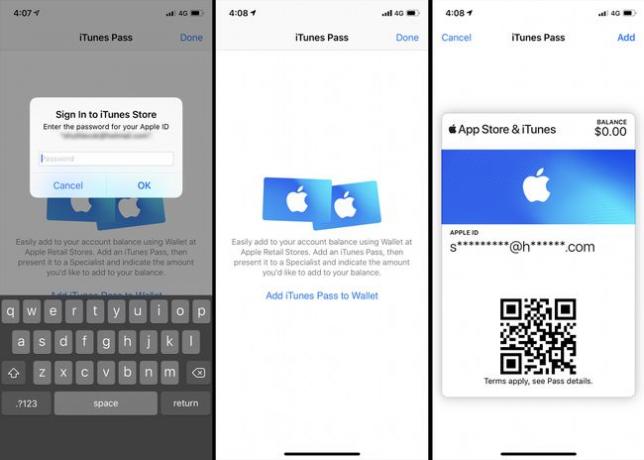
-
Koppintson a Kész. Az App Store és az iTunes Pass mostantól megjelenik a Wallet alkalmazásban.
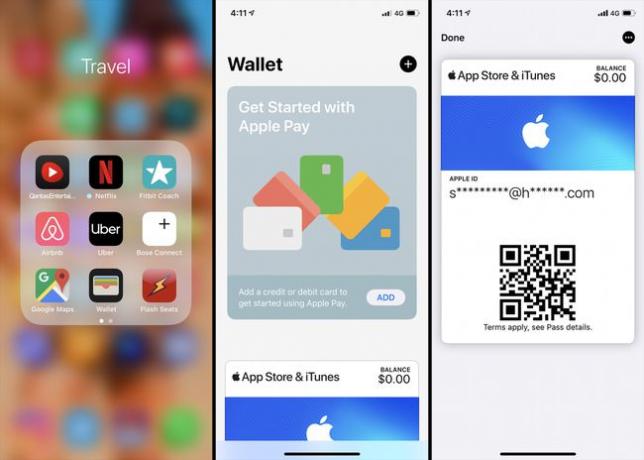
Hogyan lehet pénzt hozzáadni az ajándékkártya-tárcához az Apple Store-ban
A digitális App Store és iTunes Pass létrehozásával mostantól az iPhone Wallet alkalmazás segítségével pénzt tölthet fel iTunes- vagy App Store-fiókjába, amikor legközelebb felkeresi egy fizikai Apple Store-t.
Ez a módszer nagyon hasznos, ha szeretne fizetni a dolgokért készpénz és nem akar hitelt feltölteni a számlájára online vagy digitális fizetéssel.
Nyissa meg a Wallet alkalmazást iPhone vagy iPad.
-
Érintse meg a App Store és iTunes kártya a Wallet alkalmazásban. Ezzel megnyílik az App Store és az iTunes Pass, és megjelenik az egyedi QR-kód.
Ez a QR-kód egyedi az Ön fiókjában. Ha pénzt szeretne hozzáadni valaki más számlájához, látnia kell az App Store-t és az iTunes Pass-t.
Mutassa meg telefonját az App Store és az iTunes Pass szolgáltatással az Apple Store alkalmazottjának, és tudassa velük, mennyit szeretne hozzáadni fiókjához.
Most ki kell fizetnie a munkavállalónak a választott összeget. Beolvassák a QR-kódot az App Store-ban és az iTunes Pass-ban a Wallet alkalmazásban. Az összeg a tranzakció befejezése után szinte azonnal hozzáadódik App Store és iTunes Pass egyenlegéhez.
Pénzeszközök hozzáadása az iTuneshoz az iPhone Wallet alkalmazás segítségével
Az iPhone Wallet alkalmazás segítségével közvetlen fizetéssel pénzt is hozzáadhat Apple-fiókjához. Itt van, hogyan:
Nyissa meg a Pénztárca alkalmazást iPhone-ján, majd érintse meg a App Store és iTunes Pass.
Érintse meg a ellipszis a jobb felső sarokban.
-
Koppintson a Adjon hozzá pénzt az Apple ID-hez.
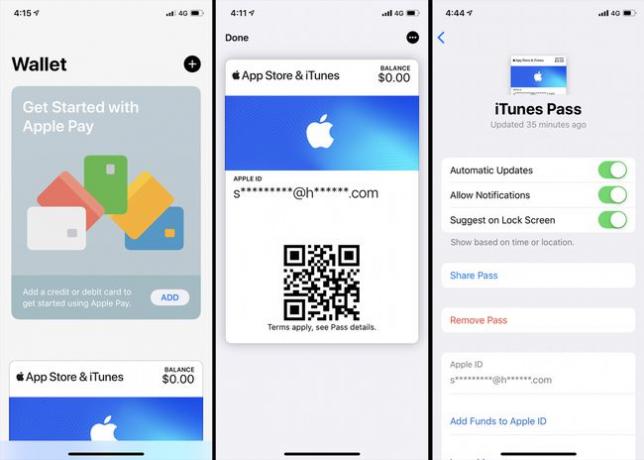
Koppintson a hozzáadni kívánt összegre.
Koppintson a Következő.
-
Kattintson duplán a Oldalsó gomb az iPhone jobb oldalán, hogy hozzáadja az összeget az App Store-hoz és az iTunes Passhoz.
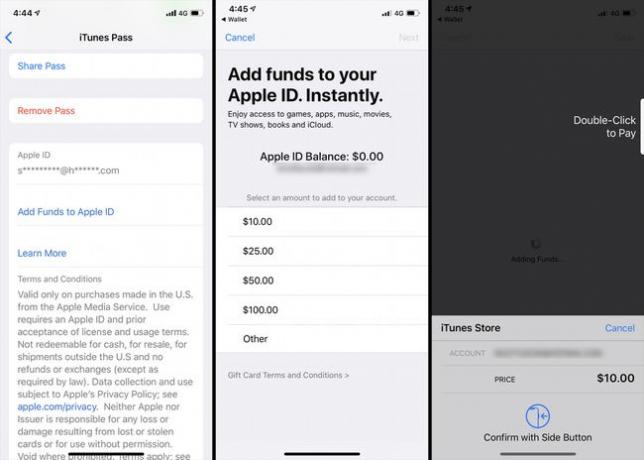
Ha ilyen módon pénzt ad hozzá a számlájához, az App Store- vagy iTunes-fiókjához társított szokásos fizetési módot, például a hitelkártyát terheli.
iTunes-ajándékkártya hozzáadása a Wallethez iPhone-on
Noha magát a Wallet alkalmazást nem használhatja iTunes, Apple Music vagy App Store ajándékutalvány beváltása, megtekintheti fiókegyenlegét az App Store és az iTunes Pass áruházban. Így válthatja be Apple-ajándékkártyáját iPhone-on, és használhatja fel egyenlegét a Wallet alkalmazásban.
-
Vegye ki az iTunes vagy App Store ajándékutalványt a csomagolásából.

Lifewire Ha rendelkezik digitális kóddal, ugorjon a 4. lépésre.
-
Fordítsa meg az ajándékutalványt, hogy lássa a hátát.
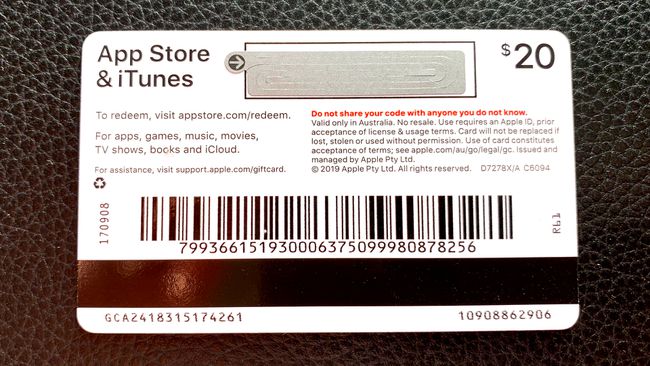
Lifewire -
Óvatosan távolítsa el a szürke fóliát a kártya tetejéről, hogy felfedje egyedi kódját.
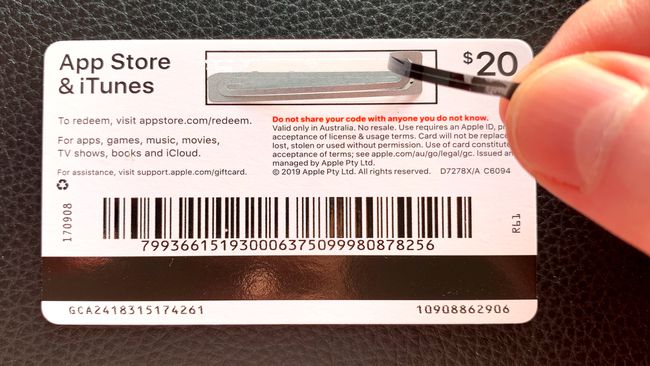
Lifewire Soha ne vásároljon olyan Apple Music vagy Apple iTunes ajándékutalványt, amelyről már eltávolította a filmet. Ez azt jelenti, hogy valaki már beváltotta az üzletben, és hozzáadta a jóváírást egy Apple-fiókhoz.
Oldja fel iPhone készülékét, és nyissa meg a Alkalmazásbolt kb.
-
Koppintson a sajátjára fiók profilképe > Váltsd be az ajándékkártyát vagy kódot > Használja a kamerát.

-
Helyezze az ajándékutalványt a kamera elé, hogy az elolvashassa a kódot.
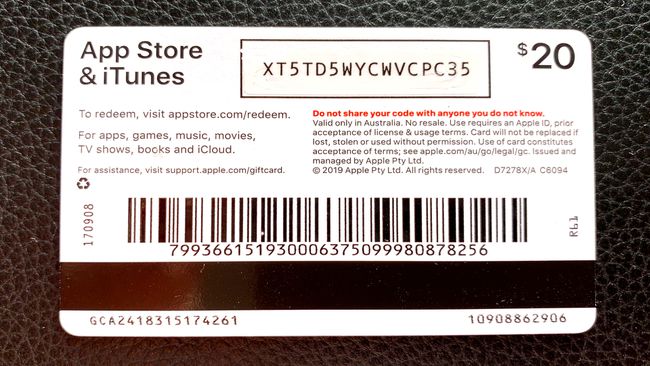
Lifewire A kártya azonnal regisztrálásra kerül, és a jóváírás hozzáadódik a számlaegyenlegéhez.
-
Mostantól megtekintheti hozzáadott ajándékutalványának egyenlegét a Wallet alkalmazásban az App Store és az iTunes Pass áruházban.